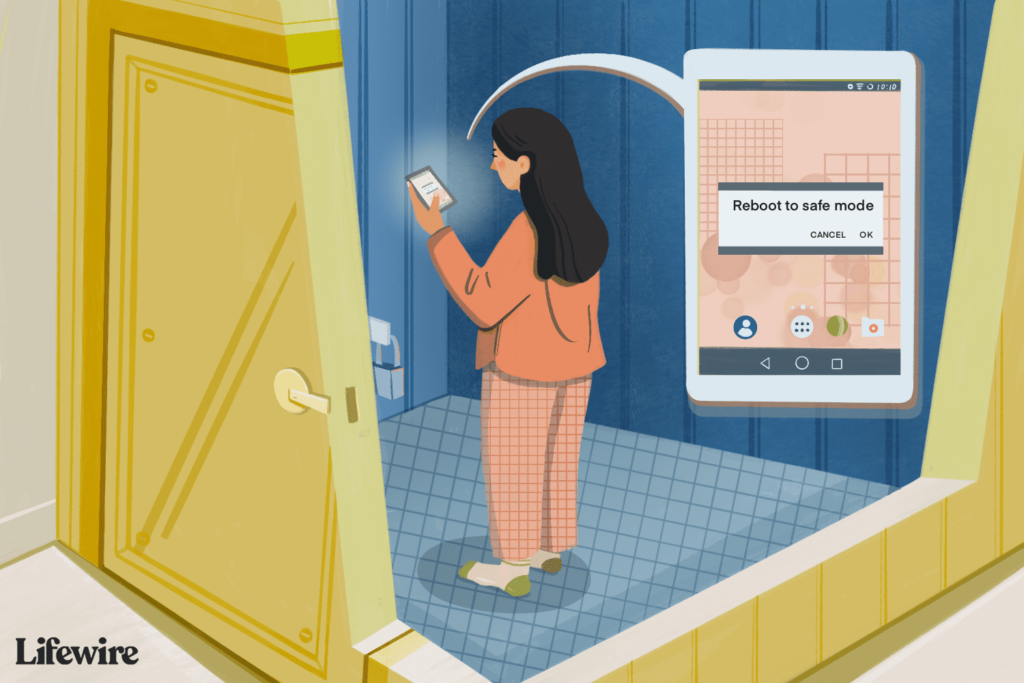Comment activer et désactiver le mode sans échec sur Android
Si votre appareil Android est sous tension et que des applications telles que l’horloge ou le widget de calendrier sur l’écran d’accueil se bloquent fréquemment ou s’exécutent lentement, démarrez votre Android en mode sans échec pour rechercher le problème. Exécuter votre appareil en mode sans échec ne résoudra pas le problème, mais cela peut vous aider à comprendre pourquoi. Voici comment.
Redémarrez en mode sans échec
Dans cet ordre :
-
appuyez et maintenez pause ou force bouton jusqu’à force Le menu apparaît sur l’écran de l’appareil.
-
robinet redémarrageÉteignez et rallumez l’appareil.
-
Si le menu ne répertorie pas une option de redémarrage, sélectionnez fermer.
-
L’appareil met quelques secondes à s’éteindre.Une fois l’écran complètement assombri, appuyez sur pause ou force jusqu’à ce que le logo apparaisse à l’écran.
-
Une fois l’appareil allumé, testez-le pour voir si le problème persiste.
Pourquoi utiliser Android en mode sans échec ?
Si votre appareil fonctionne correctement en mode sans échec, le matériel n’est pas à l’origine du problème, le coupable est probablement l’application. Si tel est le cas, il n’est pas nécessaire de réparer ou de remplacer l’appareil, mais vous devrez déterminer quelle application est en cause.
Si vous n’obtenez pas l’option de mode sans échec
Tous les appareils Android ne démarrent pas en mode sans échec de la même manière. Certains fabricants (tels que Samsung) ont des versions légèrement différentes d’Android, et les appareils plus anciens fonctionnent différemment car ils ont des versions plus anciennes d’Android.
Si votre première tentative de démarrage en mode sans échec a échoué, essayez ce qui suit :
- si vous tenez fermer Le bouton dans le menu d’alimentation ne vous demandera pas d’entrer en mode sans échec, appuyez et maintenez redémarrage bouton. Les anciennes versions d’Android utilisent cette méthode pour entrer en mode sans échec.
- Sur les appareils Samsung et certains appareils Android plus anciens, redémarrez l’appareil en suivant les instructions ci-dessus et regardez le logo apparaître à l’écran lorsque l’appareil redémarre.Lorsque le logo apparaît à l’écran, appuyez sur baisser le volume Boutons sur le côté de l’appareil.parler mode sans échec Apparaît en bas de l’écran lorsqu’il est complètement démarré.
que faire en mode sans échec
Si votre appareil fonctionne plus rapidement ou cesse de planter en mode sans échec, une application peut être à l’origine du problème. Pour résoudre ce problème, déterminez quelle application est à blâmer et désinstallez-la.
corde de sécurité
Pour déterminer quelle application désinstaller, jetez un œil à certains suspects possibles :
- Applications qui démarrent automatiquement au démarrage de l’appareil: Ces applications incluent des widgets Android, tels qu’une horloge ou un calendrier, ainsi que des applications d’écran d’accueil personnalisées.
- Applications récemment téléchargées: Si vous avez remarqué ce problème récemment, le coupable peut être une application que vous avez récemment acquise ou mise à jour.
- applications non essentielles: Si vous supprimez des applications qui se chargent au démarrage et des applications que vous avez récemment acquises ou mises à jour, désinstallez les applications que vous n’utilisez pas fréquemment.
Les applications peuvent ne pas fonctionner en mode sans échec, mais peuvent y être désinstallées. Désinstallez l’application en mode sans échec et redémarrez pour tester l’appareil.
Vous rencontrez toujours des problèmes en mode sans échec ?
Si vous démarrez en mode sans échec et que vous rencontrez toujours des problèmes, n’achetez pas tout de suite un nouveau téléphone ou une nouvelle tablette. L’utilisation du mode sans échec peut limiter la cause du problème au système d’exploitation ou au matériel.
L’étape suivante consiste à restaurer l’appareil à son état d’usine par défaut, ce qui supprime tout, y compris tous les paramètres personnels.
La restauration de votre appareil aux paramètres d’usine désinstallera toutes les applications et effacera toutes les données. Sauvegardez vos données avant de faire cela.
Si vous réinitialisez votre appareil Android aux paramètres d’usine et que vous rencontrez toujours des problèmes, il doit être réparé ou remplacé.
Comment quitter le mode sans échec
Pour quitter le mode sans échec, redémarrez votre appareil comme décrit ci-dessus. Par défaut, Android démarre en mode normal. Si l’appareil démarre en mode sans échec, le redémarrage devrait le ramener en mode normal.
Si vous redémarrez et que votre Android est toujours en mode sans échec, cela signifie qu’Android a détecté une application qui a été lancée automatiquement au démarrage ou a eu un problème avec un fichier de base du système d’exploitation Android. Pour résoudre ce problème, supprimez les applications qui démarrent au démarrage, telles que les écrans d’accueil et les widgets personnalisés. Ensuite, redémarrez à nouveau l’appareil.
Merci de nous en informer!
Dites-nous pourquoi !
D’autres détails ne sont pas assez difficiles à comprendre